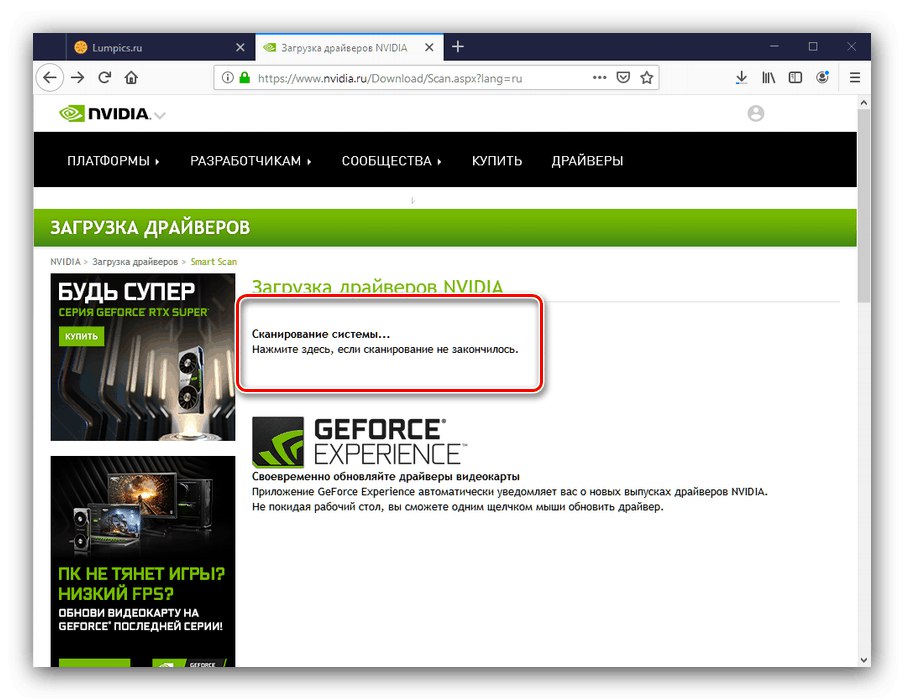Десета серија НВИДИА ГПУ-а није изгубила на значају објављивањем новијих верзија, али њихове цене су знатно пале, због чега многи корисници бирају такве картице за склопове високих перформанси. Наравно, ГПУ неће радити исправно без правог софтвера, а данас ћемо вам рећи како да га набавите за ГТКС 1060 картицу.
Управљачки програми за ГТКС 1060
Компанија НВИДИА обезбедила је чак три званичне опције за претрагу и накнадно преузимање услужног софтвера за свој ГПУ. На располагању су и алтернативе, па је избор метода широк.
1. метод: Веб локација произвођача
Искусни корисници знају да софтвер за одређене уређаје треба тражити пре свега на службеним ресурсима произвођача. У нашем случају, ово ће бити НВИДИА веб локација.
- Користите пасус "Возачи" у главном менију ресурса.
- Отвориће се страница са алаткама претраживача. Унесите следеће критеријуме:
- „Тип производа“ - ГеФорце;
- „Серија производа“ - ГеФорце 10 Сериес;
- „Породица производа“ - ГеФорце 1060;
- "Оперативни систем" - ОС за који желите да добијете инсталатер;
- „Тип управљачког програма за Виндовс“ - Стандард;
- „Врста утовара“ - Дривер спреман за игру (ГРД);
- "Језик" - изаберите жељену локализацију.
Још једном проверите да ли је унос тачан и притисните "Претрага".
- Након неког времена резултат претраге биће учитан. Обично алгоритми веб локација не отказују, али за сваки случај саветујемо вам да проверите компатибилност: идите на картицу „Подржани производи“ и проверите да ли је наведен потребан видео процесор.
![Провера компатибилности пакета за преузимање управљачких програма за ГТКС1060 на званичној веб локацији]()
Након што се уверите да је на листи, кликните на дугме "Преузимање".
- Преузмите инсталациони пакет, а затим дођите до његове локације и покрените извршну датотеку. Инсталирајте софтвер пратећи упутства Чаробњаци за инсталацију.
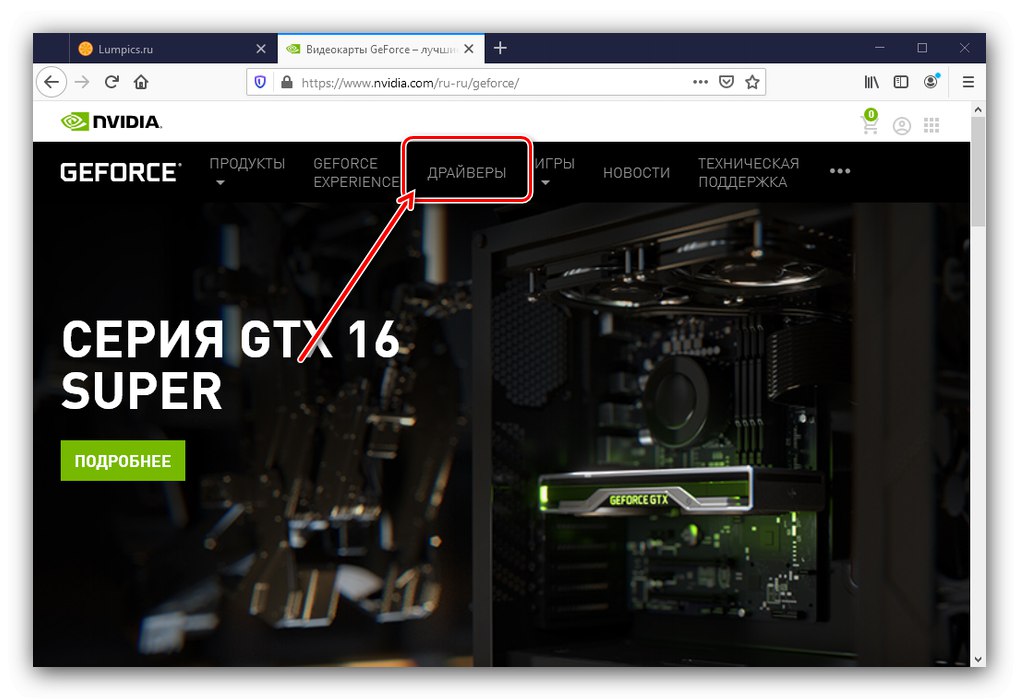

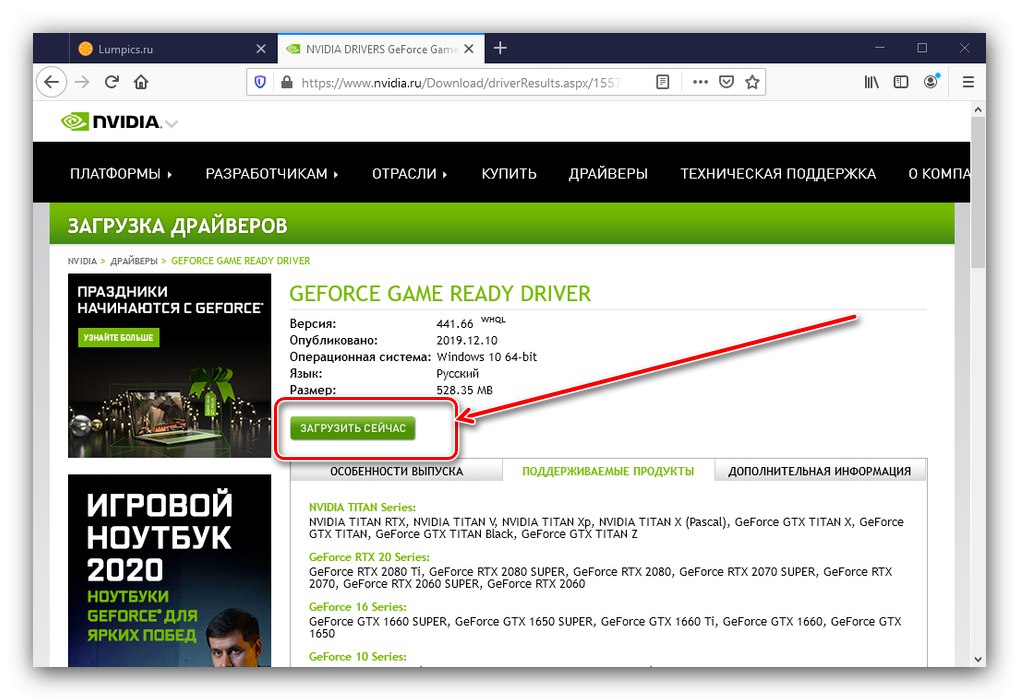
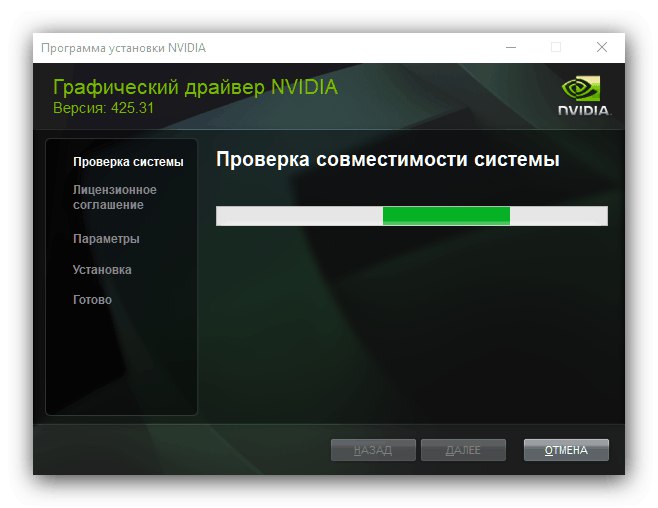
2. метод: Интернет услуга
Прва метода некоме може изгледати дуготрајна и дуготрајна. Програмери НВИДИА такође су се побринули за такве кориснике - веб локација има аутоматизовано мрежно решење.
- Пратите горњу везу. Процес провере система и избора управљачких програма требало би да започне одмах.
![Скенирање система да бисте преко званичног сервиса добили управљачке програме за ГТКС 1060]()
Ако се то не догоди, а алатка пријави грешку, онда би Јава требала бити инсталирана на циљном рачунару.
![Јавно ажурирање за добијање управљачких програма за ГТКС 1060 путем званичног сервиса]()
- Време које услуга проводи за скенирање и одабир пакета зависи од брзине Интернет везе и перформанси циљне машине, али ретко прелази интервал од 5-10 минута. Након овог времена, појавиће се дијалошки оквир у којем се тражи да преузмете програм за инсталирање софтвера, након чега ћете га морати само инсталирати.
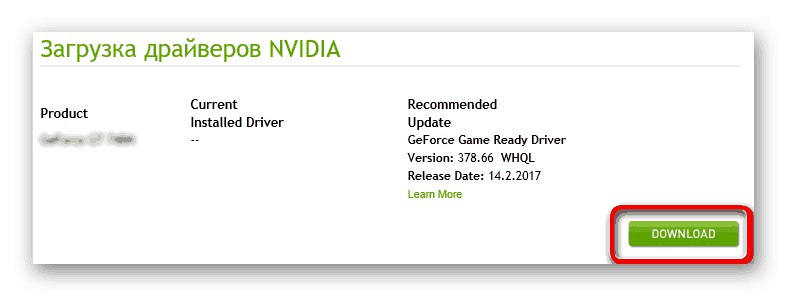
3. метод: НВИДИА апликација
Ако употреба званичне веб странице из неког разлога није доступна, можете се обратити програму за помоћ ГеФорце Екпериенце, који има могућност аутоматске инсталације или ажурирања управљачких програма и конфигурисања понашања када се открије нова верзија софтвера.
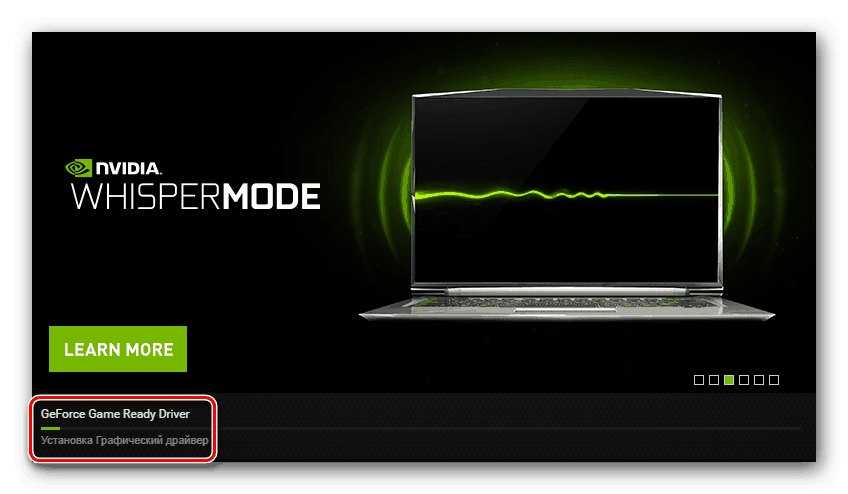
Лекција: Користећи. ГеФорце Екпериенце за преузимање управљачких програма
Метод 4: независни програми
Софтвер за ГТКС 1060 такође можете да преузмете и инсталирате незваничним методама - на пример, помоћу независног алата из категорије возачких пакета. У случају популарних видео картица, таква решења су врло ефикасна.
Детаљније: Најбољи софтвер за инсталирање управљачких програма
Из апликација представљених у чланку желимо да вам скренемо пажњу ДриверПацк Солутион - функционалност овог алата доступна је апсолутно бесплатно без икаквих ограничења, плус је потпуно на руском језику.
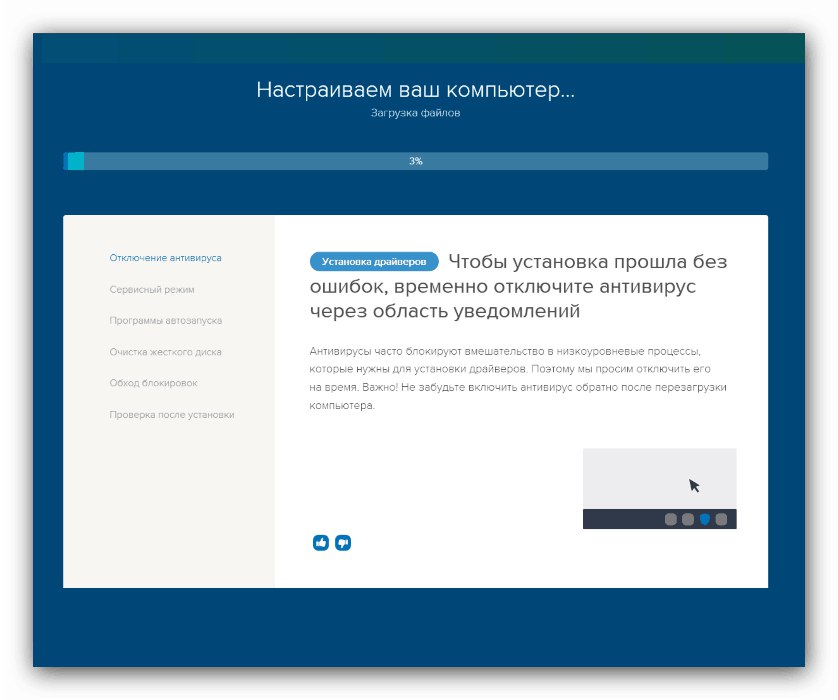
Лекција: Како инсталирати управљачке програме помоћу ДриверПацк Солутион
5. метод: хардверски код видео картице
Комуникација матичне плоче, опреме која је на њој инсталирана са оперативним системом обезбеђена је, између осталог, захваљујући ИД-у хардвера, који је јединствен за сваку компоненту.За дотични видео процесор то изгледа овако:
ПЦИВЕН_10ДЕ & ДЕВ_1Ц20
Ова вредност се може користити за проналажење софтвера - само унесите секвенцу на посебан ресурс, одаберите одговарајући инсталациони пакет ОС-а и преузмите га. О овом поступку је већ детаљно расправљао један од наших аутора, па се обратите упутству у наставку.
Детаљније: Потражите управљачке програме према ИД-у хардвера
6. метод: „Управљач уређајима“
Корисници Виндовс-а такође имају могућност прибављања софтвера са Мицрософт сервера, за који не треба ни покретање прегледача нити инсталирање било каквих програма, с обзиром да је ова функција уграђена у системски додатак "Менаџер уређаја".
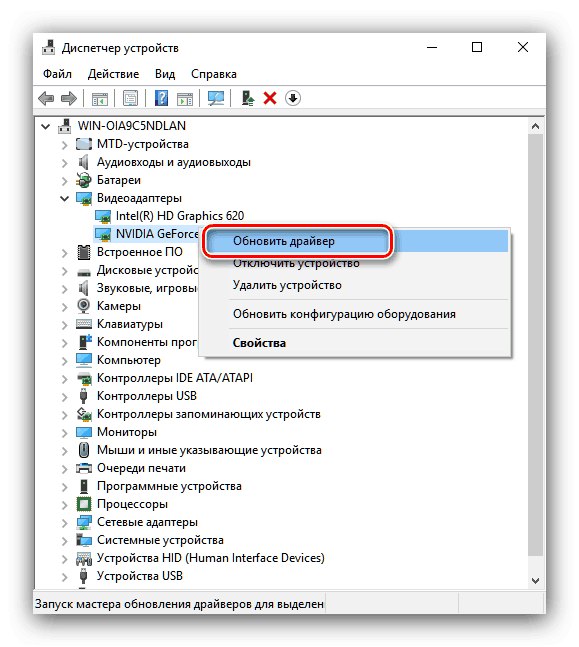
Вреди напоменути да Мицрософт база података садржи само основни скуп софтвера, који осигурава само перформансе ГПУ-а, али не и његову додатну конфигурацију, па ћете и даље морати да преузмете пуноправни управљачки програм да бисте приступили пуној функционалности опреме.
Лекција: Како системски доћи до возача
Овим је завршен наш избор метода за преузимање софтвера за графичку картицу ГТКС 1060. Коначно, скрећемо вам пажњу на чињеницу да је ова видео картица лажна, па ако коришћена инстанца није радила са званично примљеним управљачким програмима или има ИД различит од горе наведеног - највероватније имаш лажњак.